फोन से डेस्कटॉप पर वीडियो मिरर करना नहीं हैमुश्किल। अब ऐसे ऐप्स हैं जो इसे मुफ्त में कर सकते हैं और कुछ डेस्कटॉप काम करने के लिए ऐप के साथ पहले से इंस्टॉल आते हैं। मुश्किल हिस्सा वीडियो मिरर कर रहा है और साथ ही साथ साउंड स्ट्रीमिंग भी कर रहा है। उस ने कहा, वीडियो को मिरर करना और iPhone से मैक पर साउंड स्ट्रीम करना काफी आसान है। ऐसे।
आईफोन से मैक तक मिरर वीडियो और स्ट्रीम साउंड
इसके लिए, हम QuickTime का उपयोग करने जा रहे हैं और आपको डेटा केबल की आवश्यकता होगी जो आपके iPhone को आपके Mac से जोड़ता है।
अपने iPhone को अपने Mac से कनेक्ट करें। यदि आप इसे पहले या बाद में करते हैं, तो इससे कोई फर्क नहीं पड़ता, लेकिन अपने iPhone पर उस सामग्री को लोड करें जिसे आप मिरर करना चाहते हैं। यदि इसमें ऑडियो है, तो इसे अभी तक न चलाएं।
अपने मैक पर, QuickTime खोलें। ऐप इन सभी वर्षों के बाद भी आसपास है और यह अभी भी आईफोन की स्क्रीन को मिरर और / या रिकॉर्ड करने का सबसे अच्छा तरीका है। फ़ाइल> नई मूवी रिकॉर्डिंग पर जाएं।

हालाँकि यह स्वचालित रूप से आपके iPhone का पता लगा लेगा, अगर यह रिकॉर्ड बटन के बगल में थोड़ा ड्रॉपडाउन नहीं करता है।
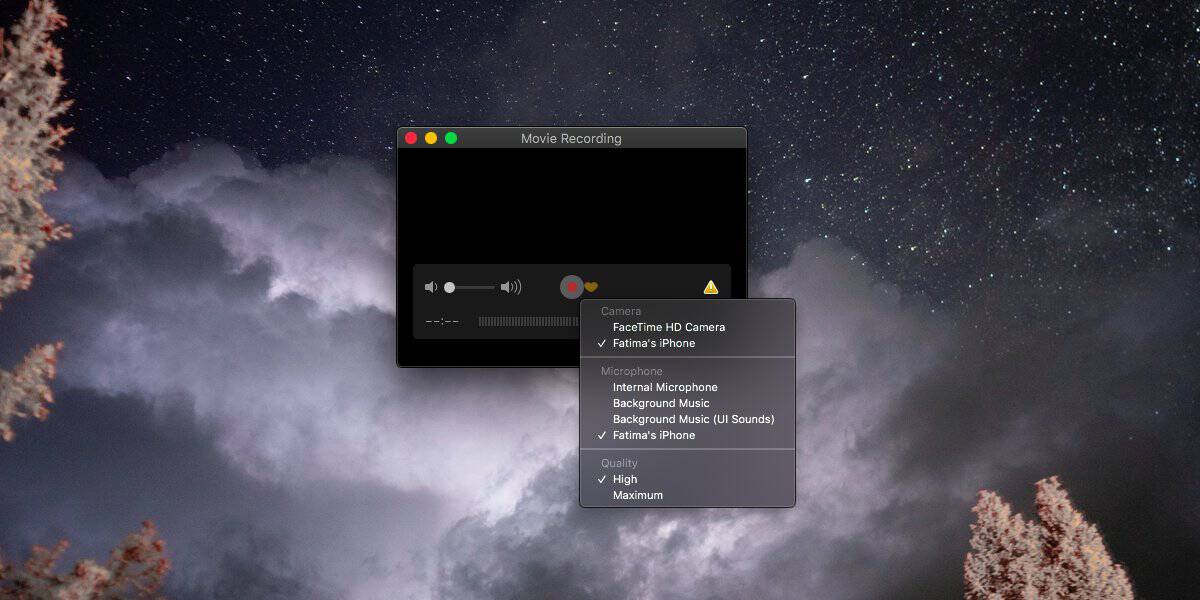
कैमरा के नीचे और नीचे अपने iPhone का चयन करेंमाइक्रोफोन, फिर से अपने iPhone का चयन करें। अपने iPhone पर, आप जो भी मीडिया / ऑडियो खेलना चाहते हैं, उसे बजाएं। अपने मैक पर वापस, सुनिश्चित करें कि वॉल्यूम ऐप में है और ओएस स्तर पर भी है।
आपकी स्क्रीन और साउंड अब दोनों से स्ट्रीम होगीआपका मैक आपको वास्तव में कुछ भी रिकॉर्ड नहीं करना है। अकेले पूर्वावलोकन काम करेगा। लैंडस्केप मोड में चलने वाले एप्स के लिए, क्विकटाइम विंडो अपने अनुसार फिर से रिकवर करेगी।
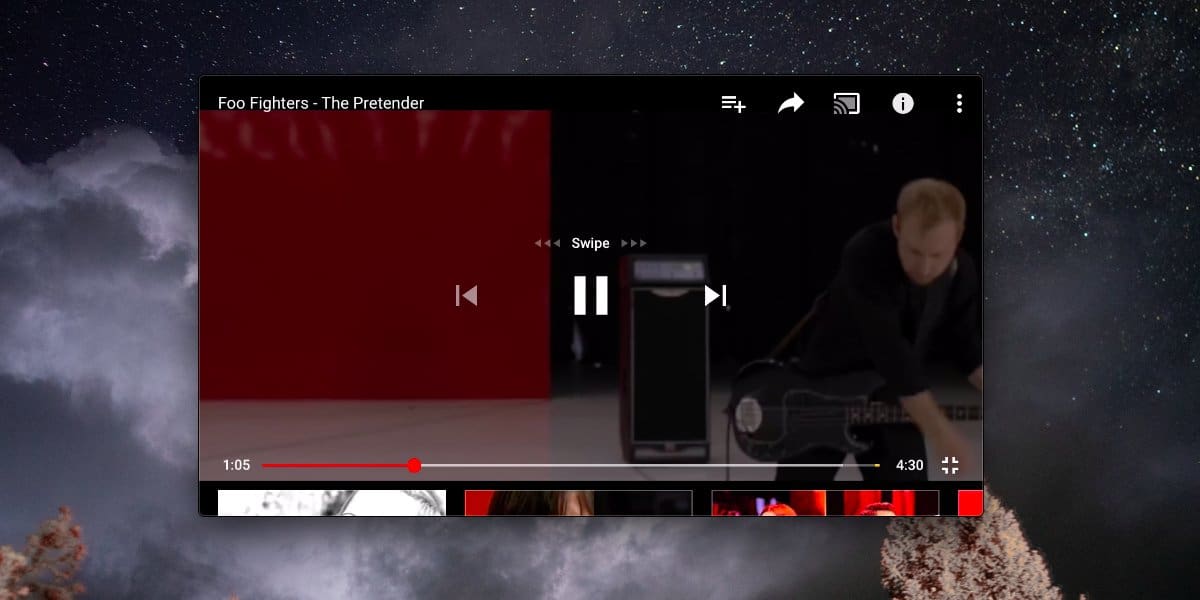
यदि आप इसे विधि के रूप में उपयोग करने में रुचि रखते हैंबड़ी स्क्रीन पर गेम खेलें, यह काम नहीं करने वाला है। यदि आप अपनी स्क्रीन और / या ध्वनि को स्ट्रीम करने के लिए एक वायरलेस विधि की तलाश कर रहे हैं, तो आपको संभवतः एक भुगतान किए गए ऐप का उपयोग करना होगा और परिणाम भिन्न हो सकते हैं। स्क्रीन के मिरर होने पर कुछ अंतराल हो सकता है और ऑडियो भी चॉप हो सकता है। वायर्ड विधि यह सुनिश्चित करती है कि ऐसा न हो। इसमें अतिरिक्त लाभ यह भी है कि यदि आप चाहें तो सब कुछ रिकॉर्ड किया जा सकता है जो प्रतिबिंबित और सुव्यवस्थित है।













टिप्पणियाँ